生徒用ビューの iframe は、アドオンが生徒に表示される画面上の領域を指します。生徒はこのエリアでコンテンツを表示したり、アクティビティを完了したりします。
iframe の概要
生徒は、Classroom UI の課題ビューでアドオンの添付ファイルを確認できます。情報コンテンツ タイプの添付ファイルは、課題のタイトルと詳細に続いて説明が表示されます。生徒アクティビティ タイプの添付ファイルは、生徒が提出する可能性のある他の添付ファイルとともにサイドバーに表示されます。
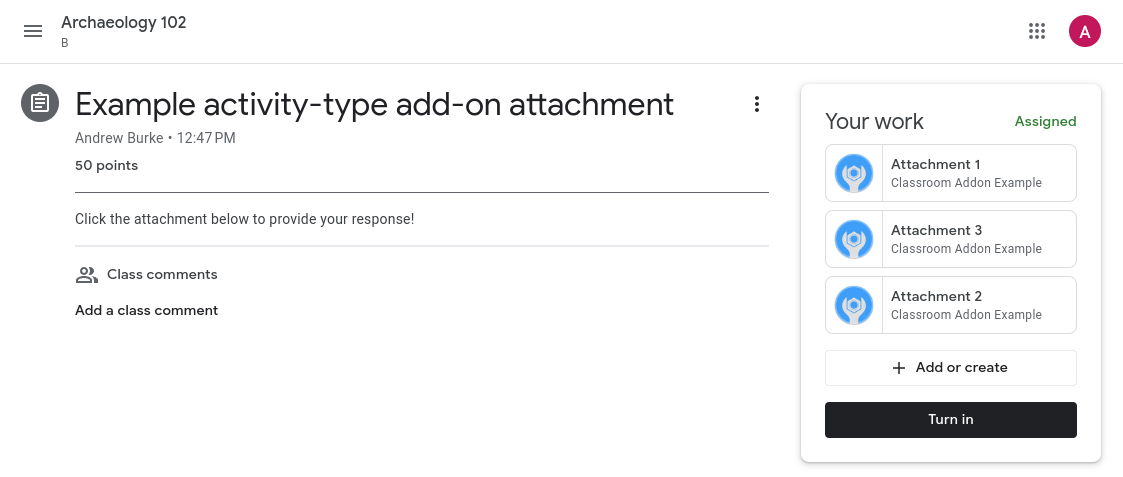
図 1. コンテンツの添付ファイル(「著者の目的を分析する」)とアクティビティの添付ファイル([あなたの課題] サイドバー)の両方を含む課題がクラスに投稿された後の表示。
生徒ビューまたは教師ビューで添付ファイルのタイトルをクリックすると、ほぼ全画面の iframe で添付ファイルが開きます。
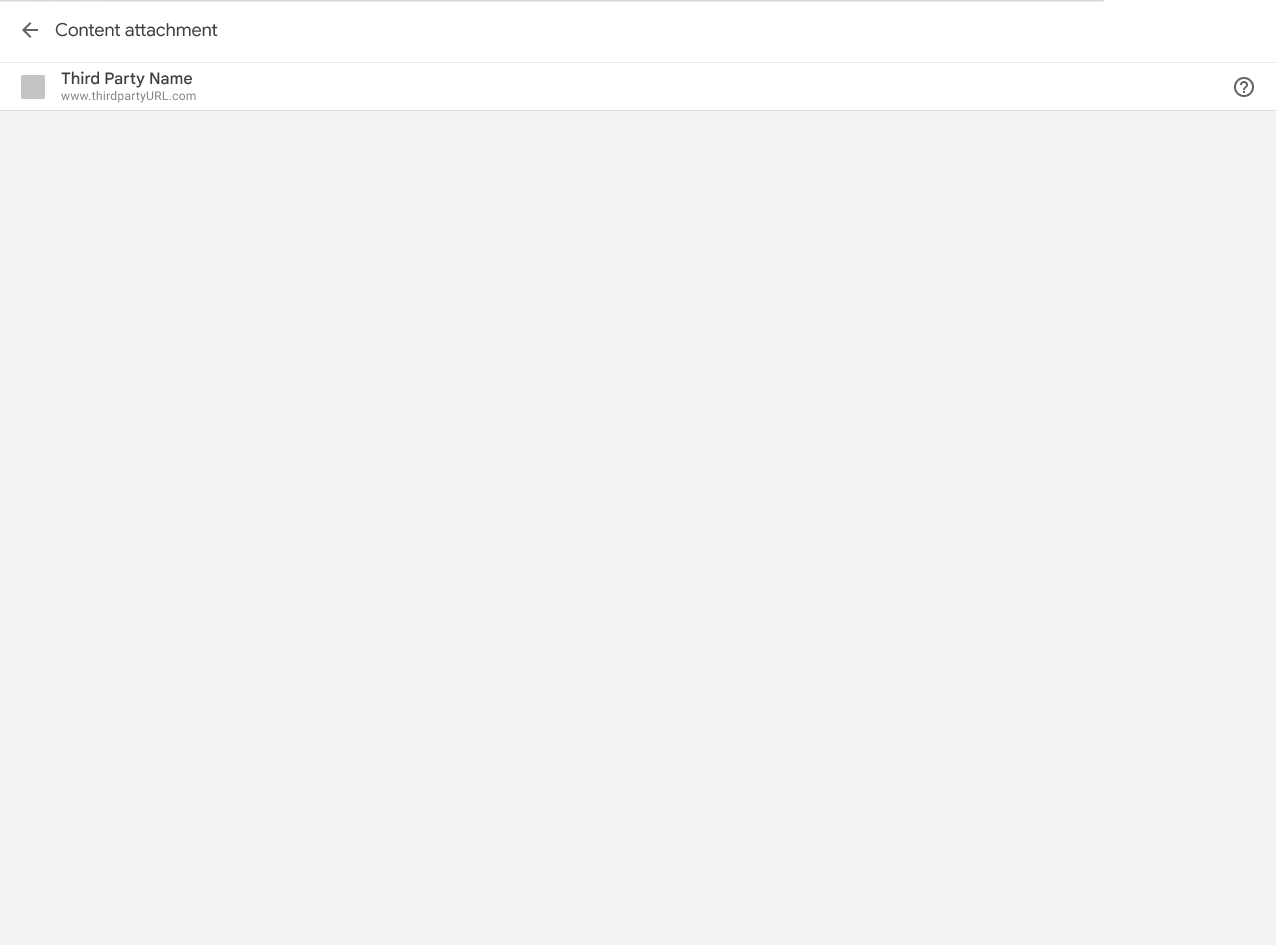
図 2. コンテンツが添付された iframe のビュー。生徒用ビューの URL がグレーの領域に読み込まれます。
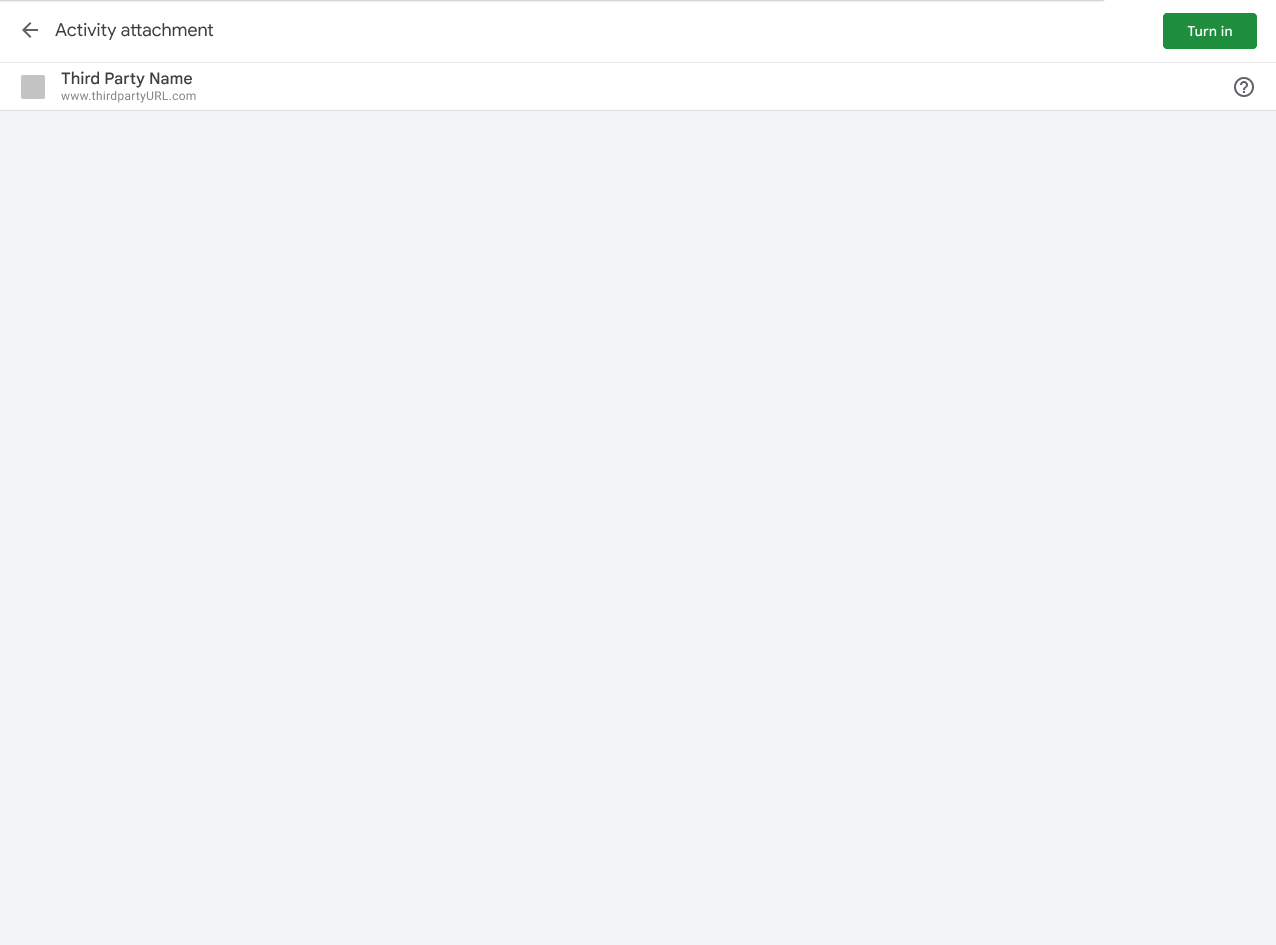
図 3. アクティビティが添付された iframe のビュー。生徒用ビューの URL がグレーの領域に読み込まれます。iframe の右上にある [提出] ボタンに注目してください。
Classroom での生徒の操作
このセクションでは、Classroom アドオンでの生徒のエクスペリエンスについて説明します。これは Classroom の動作の包括的な概要ではありません。Classroom のユーザー エクスペリエンスの詳細については、Google Classroom のスタートガイドをご覧ください。
生徒の提出物エンドポイントを使用して、生徒の課題のステータスを取得できます。
添付ファイルのプレビュー
生徒が [授業] タブで課題のタイトルをクリックすると、添付されているアドオンが表示されます。課題が展開され、期限、投稿日、説明などの関連情報が表示されます。生徒には、課題に添付されているアドオンごとに 1 つのエントリが表示されます。
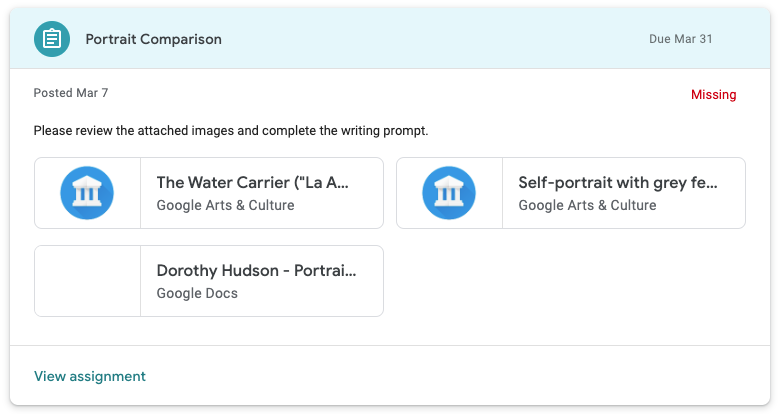
図 4. 課題のプレビューに表示されるアドオンの添付ファイル。この課題には、Google Arts & Culture アドオンの添付ファイルが 2 つ、Google ドキュメントの添付ファイルが 1 つあります。
提出
生徒が Classroom で課題を開くと、課題の概要ビューが表示されます。生徒は課題を完了したら [提出] ボタンをクリックして、教師に課題の確認を依頼します。
概要ビューには、すべてのコンテンツとアクティビティの添付ファイルのカードが表示されます。アクティビティの添付ファイルは [自分の課題] ボックスに表示されます。各添付ファイルをクリックすると、直接開くことができます。
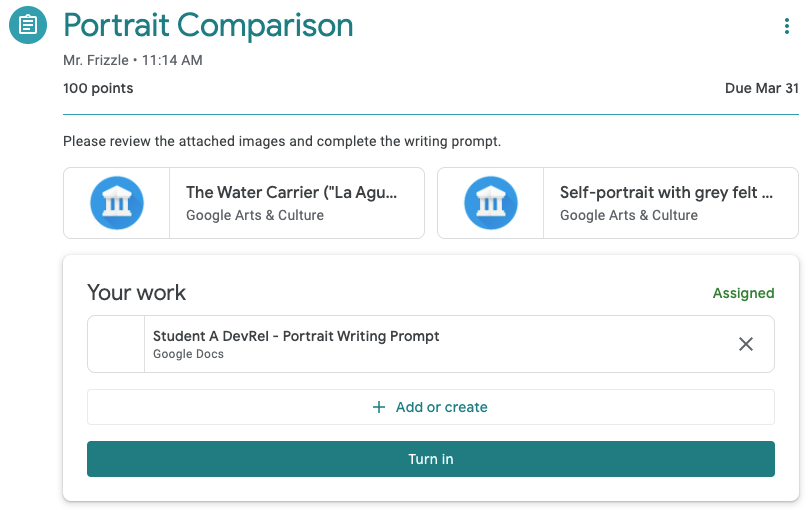
図 5. [提出] ボタンが表示された生徒の課題の概要ビュー。2 つのアドオンカードはコンテンツの添付ファイルであるため、「Your work」ボックスの外側に表示されます。
[提出] ボタンをクリックすると、特定の課題のアクティビティの添付ファイルがすべて表示された確認ダイアログが表示されます。生徒は各項目をクリックして、アクティビティの添付ファイルを開くことができます。アドオンの場合は、前述の生徒用ビューの iframe が読み込まれます。アドオンの添付ファイルは、アクティビティの場合にのみ確認ダイアログに表示されます。
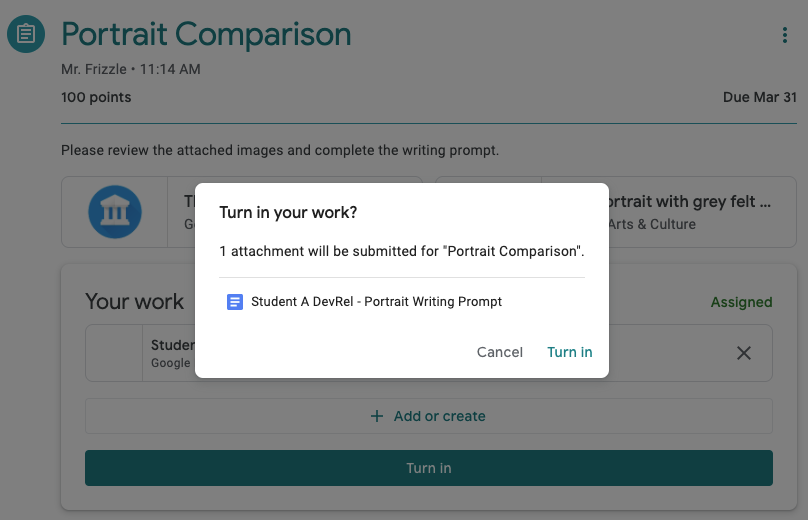
図 6. 確認ダイアログに表示されるアクティビティの添付ファイルのリスト。Google Arts & Culture の 2 つの添付ファイルはアクティビティの添付ファイルではないため、このリストには表示されません。
生徒は、課題の提出を完了するために、もう一度 [提出] をクリックする必要があります。
Classroom では、割り当てられた課題が完了したかどうかや、アドオンの添付ファイルにアクセスしたかどうかは確認されません。
Classroom 以外で課題を完了する
アドオンの添付ファイルで新しいタブを開いたり、インストール済みのモバイルアプリを開いたりして、生徒が割り当てられたタスクを完了したり、割り当てられたコンテンツを表示したりすることは許可されています。ただし、生徒は Classroom に戻って課題を提出する必要があります。「提出」とラベル付けされていない限り、生徒にインタラクティブなコントロールを表示できます。これは 要件 5.3 で明示的に禁止されています。これは、Classroom の [提出] ボタンとの混同を避けるためです。
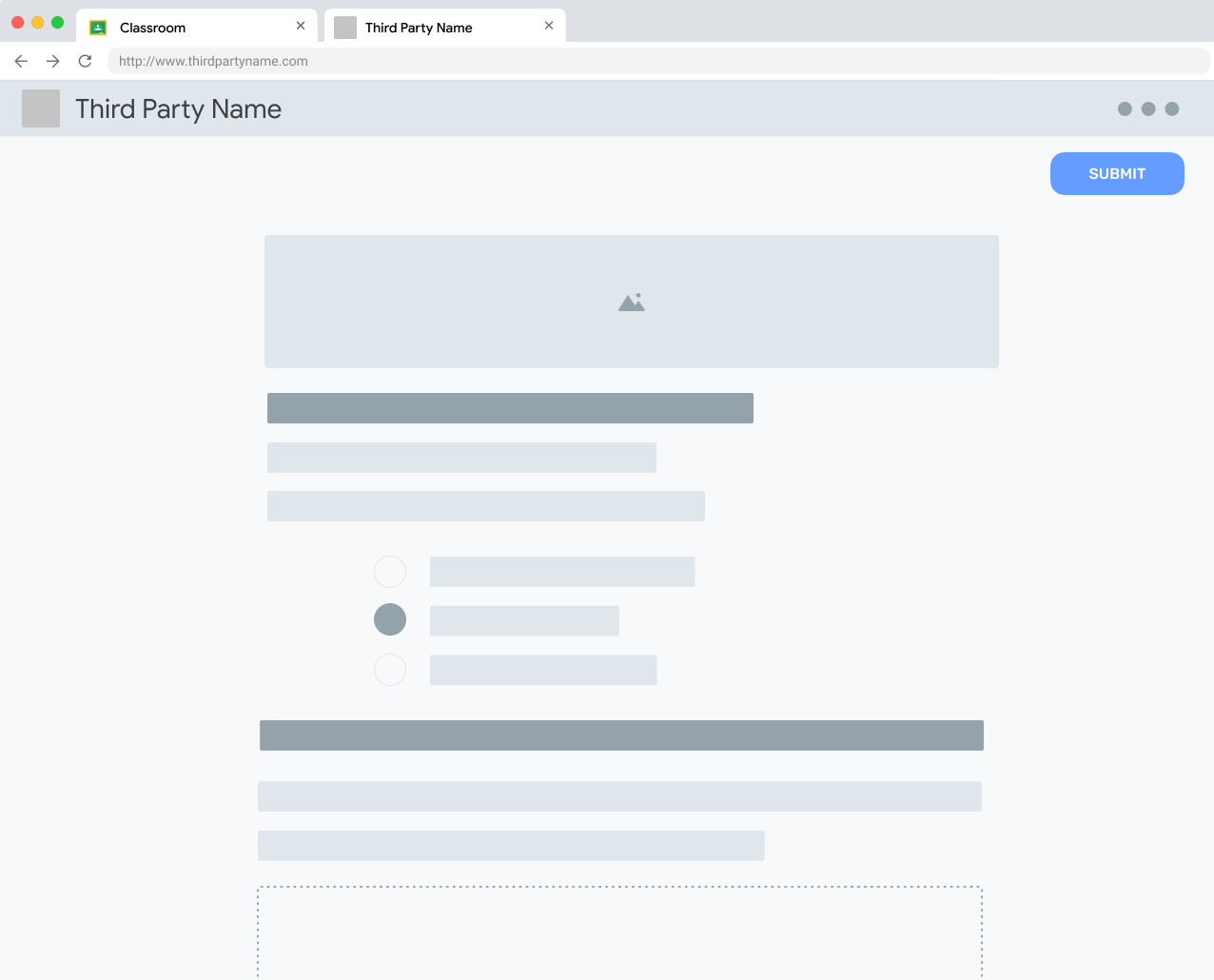
図 7. Classroom 外での生徒のアクティビティのビュー。生徒は、外部プラットフォームで完了を示すためにアクティビティを「提出」できます。
生徒が外部サイトのアクティビティを完了したら、Classroom の iframe に戻って対応する課題を提出するよう指示する必要があります。

図 8. 課題を提出するために Classroom に戻るようユーザーに促す完了メッセージが外部サイトに表示されます。
提出を取り消し
生徒は、課題を提出した後で提出を取り消すことができます。これは、教師が課題を確認する前に生徒が課題を修正することを目的としています。準備ができたら、もう一度提出する必要があります。
返却された課題
教師が生徒の課題をレビュー(必要に応じて採点)すると、課題は [返却済み] と表示されます。これは、教師が生徒に採点が完了したこと、および返却された添付ファイルを確認する必要があることを伝えるためのものです。
